Tính năng gửi thư mục trên bản Zalo mới phiên bản 19.05.01 sẽ giúp bạn nhanh chóng gửi dữ liệu toàn bộ folder giúp tiết kiệm thời gian zip file, không lo lắng việc người nhận bị sót file. Hãy trải nghiệm phiên bản mới này, cùng tính năng tuyệt vời mà Taimienphi.vn giới thiệu trong bài viết dưới đây.
Zalo là một trong những ứng dụng nhắn tin, gọi video được sử dụng rộng rãi và khá phổ biến nhất hiện nay. Với mỗi phiên bản được cải tiến, nhà sản xuất đều nâng cấp hay cung cấp thêm một số tính năng mới, nhằm mục đích mang lại sự thuận tiện, tính tối ưu cũng như những trải nghiệm mới lạ cho người dùng. Tính năng gửi thư mục trên bản Zalo mới là một trong những tính năng đáng được nhắc đến, là trải nghiệm tối ưu và là hữu ích đối với những người thường xuyên gửi, chia sẻ dữ liệu qua Zalo.

Gửi thư mục trên Zalo giúp tiết kiệm thời gian, tránh bị bỏ sót file
Hướng dẫn dùng tính năng gửi thư mục trên bản Zalo mới
1. Tính năng gửi thư mục trên Zalo phiên bản 19.05.01 có gì mới?
Theo như thông tin từ hãng Zalo cung cấp thì tính năng gửi thu mục này sẽ giúp người dùng:
- Thứ nhất: Giúp tiết kiệm tối đa thời gian thay vì bạn phải zip nhiều file thành 1 file thì nay bạn chỉ cần chọn cả thư mục cần gửi là xong, đặc biệt là khi bạn cần thêm, bổ sung hoặc bỏ bớt file trong thư mục cần gửi.
- Thứ hai: Việc gửi cả thư mục trên Zalo thì người gửi và cả người nhận sẽ không lo lắng hay bận tâm đến việc dữ liệu gửi đi có bị bỏ sót hay không.
2. Cách dùng gửi thư mục trên Zalo phiên bản mới
Bạn cần tải hoặc nâng cấp phiên bản Zalo PC lên phiên bản Zalo tại đây để trải nghiệm.
Để gửi thư mục trên Zalo thì bạn có thể thực hiện một trong 2 cách sau:
- Cách 1: Gửi thư mục bằng cách bạn nhấn vào biểu tượng File ở cửa sổ trò truyện -> sau đó chọn thư mục để gửi.
- Cách 2: Bạn thực hiện việc kéo và thả thư mục muốn gửi vào khu vực cửa sổ trò truyện
2.1. Cách gửi thư mục bằng cách nhấn vào File trong giao diện trò chuyện
Bước 1: Đầu tiên, bạn thực hiện việc mở và đăng nhập Zalo để sử dụng, ếu chưa biết cài đặt Zalo thì tham khảo theo hướng dẫn của Taimienphi.vn.
Bước 2: Tiếp đến, bạn mở cửa sổ chat với bạn bè -> nhấn vào biểu tượng File ở phía trên khung chat -> sau đó, nhấn Chọn thư mục như mô tả trong ảnh dưới.
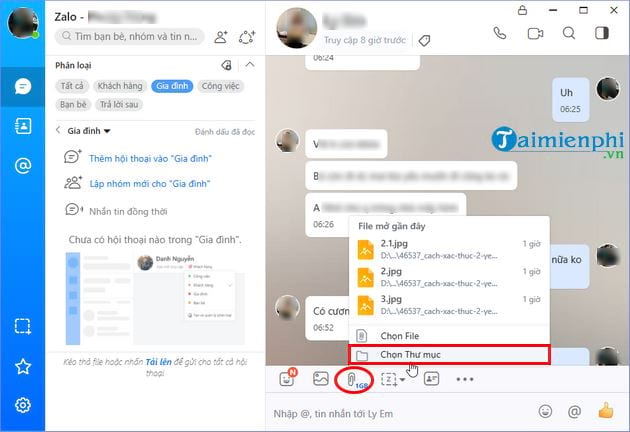
Bước 3: Bạn tìm đến thư mục cần gửi trên máy tính -> rồi nhấn chọn Select Folder

Lập tức folder dữ liệu của bạn sẽ tự động được nén lại và gửi đi. Gửi thành công sẽ hiển thị như trong ảnh dưới:

2.2. Cách kéo thả cả thư mục vào khu vực trò chuyện trên Zalo
Bước 1: Bạn cũng mở cửa sổ chat với người cần gửi thư mục dữ liệu.
Bước 2: Thực hiện việc chọn thư mục muốn gửi -> sau đó, bạn nhấn chuột vào thư mục rồi kéo thư mục đó vào màn hình cửa sổ trò chuyện -> rồi bạn thực hiện việc thả chuột để di chuyển thư mục đó vào cửa sổ trò chuyện.

Bước 3: Lập tức dữ liệu của cả thư mục sẽ được gửi đi tương tự như bạn thực hiện Select Folder trong cách 1 ở trên.

Nếu bạn muốn xem trước khi gửi -> thì bạn thực hiện kéo thả xuống phần nhập nội dung chat -> bạn để ý sẽ có text hiển thị để bạn hiểu thao tác mình đang làm.

Với 2 cách trên, bạn có thể xem chi tiết các file trong thư mục vừa gửi bằng cách nhấn chọn vào file thư mục vừa gửi -> giao diện chi tiết các file trong thư mục sẽ hiển thị ở bên phải cửa sổ trò chuyện.

Những file dữ liệu trong thư mục ở trên, bạn có thể mở lại (Xem trước) để xem, kiểm tra lại việc dữ liệu gửi đi đã đúng chưa, và đặc biết là các dữ liệu trong thư mục này sẽ được sắp xếp gọn gàng giống như xem trực tiếp trên máy tính của bạn.

Trên đây là bài hướng dẫn cách dùng tính năng gửi thư mục trên bản Zalo mới, phiên bản 19.05.01. Để gửi cả thư mục trên Zalo, đơn giản bạn thực hiện việc gửi file như bình thường nhưng là chọn thư mục hoặc kéo thả cả folder thư mục vào cửa sổ trò chuyện là được.
https://thuthuat.taimienphi.vn/cach-dung-tinh-nang-gui-thu-muc-tren-ban-zalo-moi-46610n.aspx
Trường hợp, nếu bạn dùng Zalo trên điện thoại nhưng khi cài và dùng Zalo trên máy tinh mà không nhớ mật khẩu, thì cách để bạn đăng nhập Zalo thành công cũng không khó, hãy thực hiện đăng nhập Zalo trên PC không cần dùng mật khẩu theo cách của Taimienphi.vn là sẽ được. Chúc bạn thành công!